
ScanDiskest un utilitaire Windows utilisé pour vérifierque tout disquedur Windows ne contient pas d’erreur. S’iltrouveuneerreur, il la corrigefacilement. Cetutilitaire Windows dansconstruitesttrèsefficace et utile pour corrigeruneerreur de disquedur
Mais dans Windows 8, l’outil ScanDisk diffère peu des versions précédentes de Windows. Une erreur de disque dur peut survenir pour diverses raisons, telles que des arrêts incorrects ou soudains de l’ordinateur, des logiciels corrompus, des métadonnées, etc. En utilisant cet utilitaire scandisk, on peut facilement analyser et corriger les erreurs de disque dur. Si vous utilisez Windows 8 et souhaitez analyser et corriger les erreurs de disque dur, ne vous inquiétez pas, car cet outil de réparation d’erreur de disque dur vous aidera à libérer le disque dur de votre ordinateur.
article utile: Guide complet pour réparer les erreurs Shlwapi.dll sur votre PC
Comment exécuter Scandisk dans Windows 8
Dans Windows 8, l’utilitaire Scandisk est repensé par Microsoft. Un système de fichiers appelé ReFS est introduit par Microsoft. Ce système de fichiers n’a pas besoin de CHKDSK hors connexion pour corriger une erreur de disque dur. Il utilise un modèle spécial pour la résilience et ne nécessite donc pas l’exécution de l’utilitaire chkdsk habituel.
Vous pouvez rechercher sur votre disque dur des erreurs de système de fichiers, des secteurs défectueux, des grappes perdues, etc. Voir également l’état d’un système de fichiers et d’un disque dur via le Centre de gestion ou dans les propriétés du lecteur dans l’Explorateur de fichiers. Et utilisez le système informatique pendant que l’analyse est effectuée en arrière-plan. Si des erreurs sont détectées, vous pouvez être invité par le biais d’une notification à redémarrer votre ordinateur.
Pour démarrer le processus d’analyse, cliquez avec le bouton droit de la souris sur la partition de lecteur à analyser, puis choisissez Propriétés. Cliquez ensuite sur l’onglet Outils, puis sur le bouton Vérifier présenté sous Vérification des erreurs. Grâce à cela, vous allez vérifier le lecteur pour les erreurs de système de fichiers.
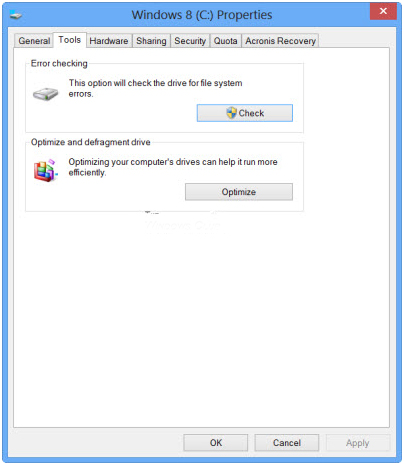
Si le système informatique détecte des erreurs, il vous demandera de vérifier le disque. S’il ne détecte aucune erreur, un message d’erreur s’affiche: vous n’avez pas besoin d’analyser ce lecteur. Pour sélectionner le vérifier conduire Cliquez surScan conduire faire alors.
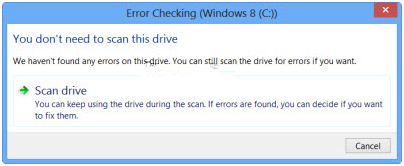
Après le démarrage du processusd’analyse, ilest plus rapideque la version précédented’analyserl’ensemble de la partition en moins de 5 minutes.
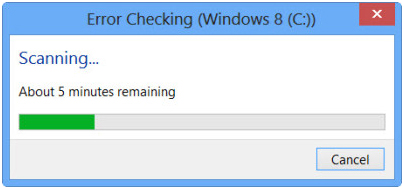
Et après l’achèvement de la numérisation, Si aucune erreur n’est trouvée, Windows 8 affichera le message ci-dessous.
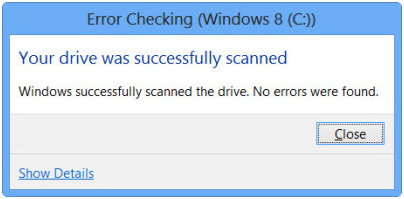
Mais si des erreurs sont trouvées, alors le message d’erreur donné sera affiché:
Si une erreur est trouvée, vous devez redémarrer votre ordinateur pour réparer le système de fichiers. Vous pouvez redémarrer le processus de réparation ou planifier cette tâche.
Lorsque vous avez cliqué sur le bouton Afficher les détails, un observateur d’événements affiche le journal correspondant.
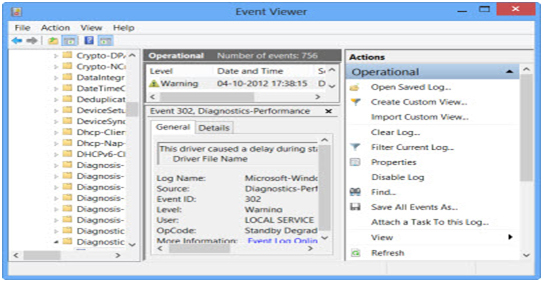
Dans le système d’exploitation Windows 8 / 8.1, Microsoft a ajouté la détection d’erreurs de disque et la correction des erreurs de système de fichiers moins gênantes, afin que l’utilisateur puisse facilement numériser et réparer son disque dur sans aucune complication.
Mais parfois, les erreurs sont plus grandes et que vous devez corriger l’erreur en utilisant une solution professionnelle recommandée comme une erreur outil de réparation pc. Cet outil est efficace et constitue un exemple de la dernière technologie capable de réparer tous les types d’erreurs système. Il est conçu avec une interface utilisateur très simple grâce à laquelle un utilisateur peut facilement réparer son système Windows. Donc, si vous ne parvenez pas à réparer les erreurs de votre système, téléchargez simplement cet outil efficace et libérez Windows 8 de toute erreur.
Conclusion
Exécuter scandisk sous Windows 8 ou 8.1 n’est pas un problème majeur si vous avez une solution parfaite avec vous. Cependant, vous pouvez essayer la solution ci-dessus mentionnée ici dans ce blog pour exécuter chkdsk sous Windows 8 / 8.1. Les étapes sont si faciles à appliquer et vous n’avez même pas besoin d’aide technique pour le faire. Cependant, même en exécutant cette commande sur votre système Windows 8 ou 8.1, si vous constatez que votre système fonctionne lentement, vous pouvez utiliser outil de réparation pc pour augmenter la vitesse de votre PC. Ceci est très efficace et donne des résultats positifs après avoir essayé cet outil.
Hardeep has always been a Windows lover ever since she got her hands on her first Windows XP PC. She has always been enthusiastic about technological stuff, especially Artificial Intelligence (AI) computing. Before joining PC Error Fix, she worked as a freelancer and worked on numerous technical projects.